SIMATIC Manager自定义选项设置
西门子OPC配置

1.修改本机IP为固定IP2.双击Station Configurator.exe。
3.点击Station Name…,将站名改为s7con(这个名字要与下面SIMATIC PC Station的名字相同),点OK4.在插槽1处单机右键,选择Add6.点击OK7.在插槽3中右键,并点击Add9.点击OK10.点击OK11.打开SIMATIC NCM Manager.exe点击新建,写入工程名与存放位置,点击OK12.在工程处右键,选择Insert New Object - > SIMATIC PC Station13.在新建的SIMATIC PC Station处右键,选择Object Properties…14.更改Name为s7con(这个名字要与上面Station Name…的名字相同)15.双击Configuration进入硬件配置16.在右边选取SIMATIC PC Station - > User Application - > OPC Server - > SW V7.0…17.拖到左上角机架1号插槽18.在右侧选取SIMATIC PC Station - > CP Industrial Ethernet - > IE General - > SW V7.1…19.拖到左上方机架3号插槽后会弹出窗口,将IP改为一开始设置的IP,单击New20.单击OK21.单击OK22.单击编译并保存23.选择Configure NetWork24.单击OPC Server25.在第一条位置右键,选择Insert New Connection26.点击OK27.在Local ID处填入工位名,在右下角填入工位IP,点击确定28.点击编译并保存29.选取第一项,点OK30.点右上角红叉退出31.回到项目程序,选择Options - > Set PG/PC Interface…32.选择要使用的网卡,点OK33.点确定34.点OK35.选中s7con,点击下载36.点Yes37.点OK38.在右下角系统托盘图表中找到Station Configurator并双击39.红框内图标一致则为连接成功。
SIMATICNETServer通讯组态设置指导手册

S I M A T I C N E T S e r v e r通讯组态设置指导手册The pony was revised in January 2021IFIX与S7 PLC 的S7 连接通过以太网建立OPC 服务器与S7 PLC 的S7 连接以S7-300为例一、S7-300 的组态1)、打开SIMATIC Manager,创建一个新项目,并插入300的站。
2)、双击Hardware 进入S7 300 硬件组态,在相应插槽插入与机架硬件匹配的模块,并对CP343-1 分配IP 地址等参数,建立以太网。
3)、设置完各硬件参数后,点击存盘编译按钮,编译无误后即完成S7 300 硬件组态。
4)、S7 300 PLC 的下载:首先要选择正确的下载路径,即设置PG/PC 接口:在“SIMATIC Manager”主菜单“Option”的下拉菜单中选择“Set PG/PC Interface”,或者打开操作系统的控制面板“Set PG/PC Interface”,进行设置,选择正确的通讯接口。
点击下载按钮下载S7-300的硬件配置。
二、配置PC 站的硬件机架1)、通过点击图标打开Station Configuration Editor 配置窗口。
2)、选择一号插槽,点击Add 按钮或鼠标右键选择添加,在添加组件窗口中选择OPC Server 点击OK 即完成。
3)、同样方法选择三号插槽添加IE Genaral 后,即弹出其属性对话框,设置网卡参数,如IP 地址,子网掩码等。
4)、分配PC Station 名称点击“Station Name”按钮,指定PC站的名称,这里取名位PC1。
(命名原则:这里的PC 站名应与下面STEP7 硬件组态插入的PC Station 名称一致)。
点击“OK”确认即完成了PC站的硬件组态。
三、配置控制台(Configuration Console)的使用与设置1)、配置控制台(Configuration Console)是组态设置和诊断的核心工具,用于PC 硬件组件和PC 应用程序的组态和诊断。
SIMATICNETServer通讯组态设置指导手册修订版

S I M A T I C N E T S e r v e r 通讯组态设置指导手册修订版IBMT standardization office【IBMT5AB-IBMT08-IBMT2C-ZZT18】IFIX与S7 PLC 的S7 连接通过以太网建立OPC 服务器与S7 PLC 的S7 连接以S7-300为例一、S7-300 的组态1)、打开SIMATIC Manager,创建一个新项目,并插入300的站。
2)、双击Hardware 进入S7 300 硬件组态,在相应插槽插入与机架硬件匹配的模块,并对CP343-1 分配IP 地址等参数,建立以太网。
3)、设置完各硬件参数后,点击存盘编译按钮,编译无误后即完成S7 300 硬件组态。
4)、S7 300 PLC 的下载:首先要选择正确的下载路径,即设置PG/PC 接口:在“SIMATIC Manager”主菜单“Option”的下拉菜单中选择“Set PG/PC Interface”,或者打开操作系统的控制面板“Set PG/PC Interface”,进行设置,选择正确的通讯接口。
点击下载按钮下载S7-300的硬件配置。
二、配置PC 站的硬件机架1)、通过点击图标打开Station Configuration Editor 配置窗口。
2)、选择一号插槽,点击Add 按钮或鼠标右键选择添加,在添加组件窗口中选择OPC Server 点击OK 即完成。
3)、同样方法选择三号插槽添加IE Genaral 后,即弹出其属性对话框,设置网卡参数,如IP 地址,子网掩码等。
4)、分配PC Station 名称点击“Station Name”按钮,指定PC站的名称,这里取名位PC1。
(命名原则:这里的PC 站名应与下面STEP7 硬件组态插入的PC Station 名称一致)。
点击“OK”确认即完成了PC站的硬件组态。
三、配置控制台(Configuration Console)的使用与设置1)、配置控制台(Configuration Console)是组态设置和诊断的核心工具,用于PC 硬件组件和PC 应用程序的组态和诊断。
西门子S7-300 PLC基础与应用最新课件-第2章 编程软件

硬件系统组态(4/6)
设置 MPI 站点地址
设置CPU属性
设置通讯波特率
日期:2020/10/20
页码: 38
西门子S7-300 PLC 基础与应用
第2章 STEP 7编程软件
硬件系统组态(5/6)
给模块命名
设置数字量输入模块的起始地 址
设置信号模块的起始地址
日期:2020/10/20
页码: 39
第2章 STEP 7编程软件
安装软件包
§2.1.2 安装软件包
➢安装语言——德语、英语、西班牙语、法语
和意大利语
➢安装方式——典型安装(所有语言、所有应用
程序、项目示例和技术文档 )
最小安装(只安装一种语言(默
认“英语”)和STEP7程序 )
自定义安装(用户可选择安装的
程序、语言 )
日期:2020/10/20
52step7编程软件设计自动化任务解决方案创建一个项目硬件组态创建程序创建程序硬件组态下载程序到cpu并调试选项2选项1如果要创建一个使用较多输入和输出点的复杂程序建议先进行硬件组态编辑符号表然后再创建用户程序这样可以使用元件的符号地址进行编程与校验增强用户程序可读性还可以避免元件的引用错误提高程序的编写效率
使用向导创建项目(2/5)
选择 CPU
② ③
①
日期:2020/10/20
页码: 31
西门子S7-300 PLC 基础与应用
第2章 STEP 7编程软件
使用向导创建项目(3/5)
选择 组织 块及 编程 语言
日期:2020/10/20
页码: 32
西门子S7-300 PLC 基础与应用
第2章 STEP 7编程软件
日期:2020/10/20
在PCS 7中如何设置语言

在PCS 7中如何设置语言?在PCS 7中如何设置语言?Display part number描述:PCS 7为您提供了多种设置语言的菜单。
下面的内容解释了各种设置方法的含义:SIMATIC Manager中的语言设置在SIMATIC Manager 中可以找到下列菜单条目。
•菜单"Options > Settings..."在这里可以设置界面的语言。
此外还可以选择编写S7 块所用助记符的语言。
如果所有三种可选的语言均已安装(德语、英语和法语),则该对话框设置中会出现所有这些语言。
•菜单"Options > Language for display devices..."在对话框“Add/remove language, set default language”中,可以选择创建组态文本所用的那些语言。
此外,还可以设置一种缺省语言,用于显示所有的文本和消息。
这个设置只是针对项目的。
•菜单"Options > Multilingual text management > Change language..."翻译并导入项目的文本类型后,则可以通过该菜单选择需要的文本显示语言。
该对话框中可以选择是否改变标题和注释,文本的显示语言。
此处调整的语言是对象相关的。
意思是可以单独对项目、站、可编程块、S7/M7程序、符号表、块文件夹和所有块进行语言变换。
此处能选择的语言内容取决于“Tools > Language for display devices”。
在这里可以选择所有项目中已安装的语言。
WinCC中的语言设置:在WinCC Explorer中可以找到下列菜单项。
•菜单"Options > Language..."这里可以设置界面的语言。
•菜单"Computer > Properties > Properties > Parameters"这里可以设置Runtime 的语言。
一 SIMATIC Manager组件视图

一 SIMATIC Manager组件视图完成系统架构组态,硬件+网络1.AS+I/O命名规则PS+CPU+CP443-1+CP443-5建立系统总线,指定mac 地址建立Profibus-DP,添加ET200M,地址从3开始。
添加I/O卡,定义信号类型,定义诊断选项。
定义符号表。
编译下载。
2.工厂视图plant view,组态CFC1)建立工厂层级结构,依据工艺单元划分,P&ID 考虑操作员权限分配,与之对用2)指定层级所在的AS3)在工厂层级下添加回路CFC3.建立OS的组态1)建PC STATION,含义是对OS的功能进行配置WinCC Application : ES 工程师站/OS单站/主Server服务器WinCC Application (stby) : 从Server服务器SPOSA Applicatoin : OPC服务器WinCC Application Client:操作站WinCC Application Client ref:操作站参考WinCC Application ref:OS单站参考CAS : 中央归档服务器CAS (stby):从中央归档服务器2)组态station configuration editor3)编译下载到对应的计算机(client的硬件组态不需要下载,只需要下载项目)4.添加画面1)指定工厂层级添加画面,注意一个层级下只能添加一张画面。
5.增加回路注意:模板来自主数据库;块命名,注释(位号);执行顺序;1)MEAS模拟量监视2)PID模板可以参考标准库:6.OS组态介绍建网络链接Block icon 块图标程序已修改, 需要编译7.IEA1)创建process tag type2)选参数3)创建导入文件路信息。
并保存。
一张表格。
5)生成程序import6)。
SIMATIC管理器概述

• SIMATIC管理器(SIMATIC Manager)是STEP 7的 管理平台,LQS30A24-3V3REJ是用于S7 300/400系列PLC项目组态、编程和管理的基本应 用程序。STEP 7安装完成后,单击Windows的 “开始”一“SIMATIC”一“SIMATIC Manager” 选项,或者双击桌面上豳i图标启动 SIMATICManager。SIMATIC Manager运行界面 如图1- 27所示。
•
第2层:站[图中SIMATIC 300(1)]或S7/M7程序 [图中S7 Program(l)]。SIMATIC3001400站用于 存放硬件组态和模块参数等信息,站是组态硬件 的起点。S7/M7程序文件夹是编写程序的起点。 所有S7系列的软件均存放在S7程序文件夹下。它 包含程序块文件夹和源程序文件夹。
STEP 7项目结构
• 在STEP 7的项目中,数据以对象形式存储。项目 中的对象按树形结构组织(项目层次)。项目对 象的树形结构类似于Windows资源管理器中文件 夹和文件的目录结构,只是图标丌同。图1- 27所 示为已展开的项目结构。
图l - 27 SIMATIC Manager对话框
• 第1层:项目(图中ZEn01_05_STEP 7_LAD_位于对象体系的最上层。
• 第3层和其他层:不上一层对象类型有关,如图中 的Blocks(程序块文件夹)。
• 在SIMATIC Manager对话框内可以同时打开多个 项目,所打开的每个项目均用一个项目窗口进行 管理。项目窗口类似于Windows的资源管理器, 分为左右两个视窗,左边为项目结构视窗,显示 项目的层次结构;右边为项目对象视窗,显示左 视窗对应项的内容。在右视窗内双击对象图标, 可立即启动不对象相关联的编辑工具或属性窗口。
力控FC7.1与s7-200的profibus-DP通讯
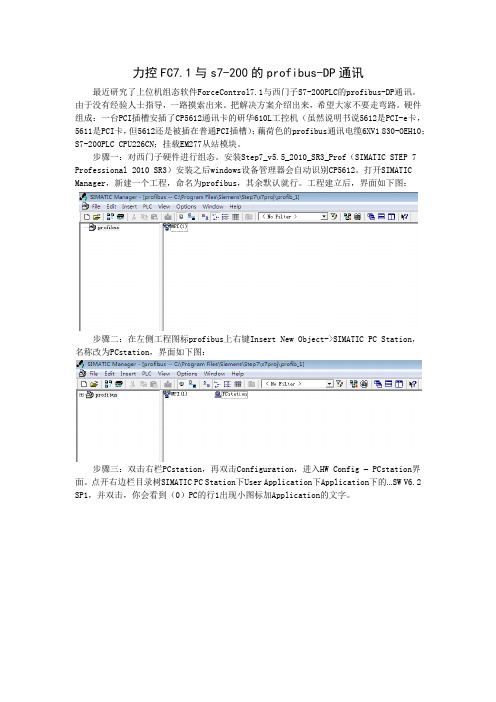
力控FC7.1与s7-200的profibus-DP通讯最近研究了上位机组态软件ForceControl7.1与西门子S7-200PLC的profibus-DP通讯。
由于没有经验人士指导,一路摸索出来。
把解决方案介绍出来,希望大家不要走弯路。
硬件组成:一台PCI插槽安插了CP5612通讯卡的研华610L工控机(虽然说明书说5612是PCI-e卡,5611是PCI卡,但5612还是被插在普通PCI插槽);藕荷色的profibus通讯电缆6XV1 830-OEH10;S7-200PLC CPU226CN;挂载EM277从站模块。
步骤一:对西门子硬件进行组态。
安装Step7_v5.5_2010_SR3_Prof(SIMATIC STEP 7 Professional 2010 SR3)安装之后windows设备管理器会自动识别CP5612。
打开SIMATIC Manager,新建一个工程,命名为profibus,其余默认就行。
工程建立后,界面如下图:步骤二:在左侧工程图标profibus上右键Insert New Object->SIMATIC PC Station,名称改为PCstation,界面如下图:步骤三:双击右栏PCstation,再双击Configuration,进入HW Config – PCstation界面。
点开右边栏目录树SIMATIC PC Station下User Application下Application下的…SW V6.2 SP1,并双击,你会看到(0)PC的行1出现小图标加Application的文字。
步骤四:点开右边栏目录树SIMATIC PC Station下CP PROFIBUS下CP 5612下的SW V8.2.1,并双击,弹出窗口Properties-PROFIBUS interface CP5612(R0/S2),地址选择2,点击NEW 弹出一个新窗口,确保传输率1.5Mbps和属性DP,两次确定后你会看到(0)PC的行2出现小图标加CP 5612的文字。
- 1、下载文档前请自行甄别文档内容的完整性,平台不提供额外的编辑、内容补充、找答案等附加服务。
- 2、"仅部分预览"的文档,不可在线预览部分如存在完整性等问题,可反馈申请退款(可完整预览的文档不适用该条件!)。
- 3、如文档侵犯您的权益,请联系客服反馈,我们会尽快为您处理(人工客服工作时间:9:00-18:30)。
SIMATIC Manager自定义选项设
置
单击“Option”一“Customize”菜单项,LQS60A48-3V3REJ打开自定义选项对话框,如图1- 28所示。
在该对话框内可进行自定义选项设置,下面介绍几个比较常用的设置。
常规选项设置
选中“General”选项卡,在“Storage
location for projects/multiprojects”选项区域可设置STEP 7项目、多项目的默认存储目录;在“Storage location for libraries”选项区域可设置STEP 7库的存储目录。
使用对应的“Browse”按钮,选择一个不同的存储路径。
“Open new object automatically”选项
可设置插入对象时,是否自动打开编辑窗口。
若选择本选项,则在插入对象后立即打开该对象,从而可以编辑对象;否则必须双击对象打开。
“Archive automatically on opening
project or library”选项用来设置打开项目或库时是否自动归档。
若选择本选项,总是在打开之前归档所选择的项目或库。
“Save window arrangement and
contents at end of session”选项可设置在会话结束时是否保存窗口排列和内容。
如果选择本选项,则根据选择,在会话
结束时可保存离线项目窗口和在线项目窗口的窗口布局和内容。
在开始下一个会话时,将恢复相同的窗口排列和内容。
在打开的项目中,光标位于最后选中的那个文件夹上。
